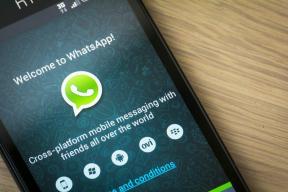ランダムに再起動するiPhoneを修正するためのトップ8の方法
その他 / / June 10, 2022
iOSは、一般的にスマートフォン向けのより安定したオペレーティングシステムと見なされています。 ただし、それはiPhoneにバグや問題がないことを意味するものではありません。 あなたは直面するかもしれません autocorrecの問題キーボードのt、または 位置情報サービスが機能しない あなたのiPhone。 もう1つの同様の問題は、iPhoneがランダムに再起動することです。

iPhoneの使用中にランダムな再起動に直面した場合、エクスペリエンス全体が台無しになる可能性があります。 iPhoneを再起動すると、作業が中断されるため、スマートフォンを適切に使用できなくなります。 問題が発生した場合は、iPhoneがランダムに再起動するのを修正する簡単な方法をいくつか紹介します。
1. メモリからすべてのアプリをクリアし、iPhoneを強制的に再起動します
iPhoneがランダムに再起動する理由の1つは、空きメモリが不足していることです。 iPhoneのメモリまたはRAMには制限があり、十分な空きRAMがない場合は、システムがクラッシュする可能性があります。

最近のアプリトレイからすべてのアプリをクリアすることで、iPhoneに十分な空きRAMを確保できます。 次に、次の手順に従ってiPhoneを強制的に再起動します。
iPhone 6s以下の場合:
ホームボタンと電源ボタンを同時に押し続けます。 画面にAppleのロゴが表示されたら、それらを放します。
iPhone 7の場合:
音量小キーと電源ボタンを押し続けます。 画面にAppleのロゴが表示されたら、それらを放します。
iPhone 8以降の場合:
音量大キーを押して放し、音量小キーを押して放し、画面にAppleロゴが表示されるまでサイド/電源ボタンを押し続けます。
2. AppStoreからすべてのアプリを更新する
古いアプリや古いアプリは、iPhoneで問題を引き起こす可能性があります。 そのため、AppStoreからiPhone上のすべてのアプリを最新バージョンに更新してください。 方法は次のとおりです。
ステップ1: iPhoneでAppStoreを開き、アプリの右上隅にある画像をタップします。

ステップ2: これで、更新が必要なすべてのアプリが表示されます。 すべてのアプリを手動で更新します。 または、プルを使用してジェスチャを更新し、[すべて更新]オプションを取得します。

3. iPhoneに最新バージョンのiOSをインストールする
ほとんどの場合、iPhoneが自動的に再起動するとき、問題は電話のソフトウェアにあります。 iPhoneのiOSバージョンには、iPhoneの誤動作につながるバグがいくつかある可能性があります。 iPhoneを最新バージョンのiOSに更新して、潜在的なバグを修正します。 方法は次のとおりです。
ステップ1: iPhoneの設定アプリを開き、[全般]を選択します。

ステップ2: ソフトウェアアップデートをタップします。
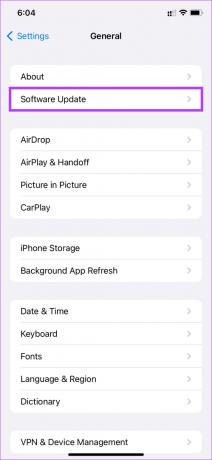
ステップ3: iPhoneで新しいアップデートが利用できる場合は、その画面に表示されます。 [ダウンロードしてインストール]をタップし、インストールが完了するのを待ちます。
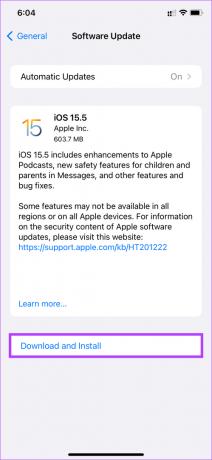
4. ベータ版を使用している場合は、iOSの安定版に切り替えてください
iOSのベータ版では、より多くの機能が提供され、時代の先を行くことができます。 ただし、ベータ版でのランダムな再起動などのバグやエラーの可能性は常に高くなります。 iPhoneでiOSベータ版を使用している場合は、安定版に切り替えてください。 方法は次のとおりです。
ステップ1: iPhoneで設定アプリを開き、[全般]をタップします。

ステップ2: 下にスクロールして、[VPNとデバイス管理]を選択します。

ステップ3: iOSベータプロファイルをタップします。
ステップ4: [プロファイルの削除]を選択します。

その特定のソフトウェアの安定バージョンが利用可能であるときはいつでも、あなたはあなたのiPhoneを更新するオプションを得るでしょう。 あなたもすることができます iPhoneを復元する、iPhone上のすべてのデータを消去します。
5. 問題のあるアプリを見つけるためにiPhoneAnalyticsをチェックしてください
Appleは、iPhoneで問題を引き起こしているアプリや機能を検出するために、iOSに組み込まれた分析ツールをユーザーに提供しています。 このツールを使用して、誤動作しているアプリを検出し、アンインストールして、iPhoneがランダムに再起動しないようにすることができます。 使用方法は次のとおりです。
ステップ1: iPhoneで設定アプリを開き、[プライバシー]セクションまで下にスクロールします。

ステップ2: 画面の下部にある[分析と改善]を選択します。

ステップ3: 次に、AnalyticsDataをタップします。

リストを調べて、アプリ名を見つけます。

このリストに複数のエントリがある単一のアプリを見つけた場合は、そのアプリが問題を引き起こしている可能性があります。 iPhoneからアプリをアンインストールすると、ランダムな再起動の問題が修正されます。
6. iPhoneのストレージを解放する
iPhoneに空きRAMがあることを確認するだけでなく、十分な空きストレージがあるかどうかを確認することも重要です。 これは、重要なシステムファイルに十分なストレージスペースがあり、関連データを携帯電話に保存することでアプリが正しく機能できるようにするためです。 iPhoneの残りのストレージを確認する方法は次のとおりです。
ステップ1: iPhoneの設定アプリに移動し、[全般]を選択します。

ステップ2: [バージョン情報]をタップします。
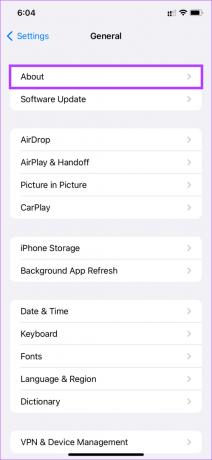
ステップ3: [使用可能]の横に表示される容量は、空きストレージを示します。
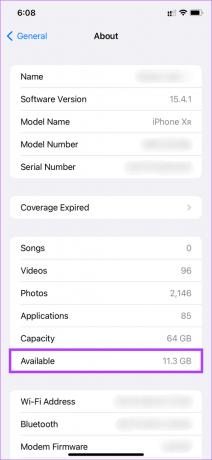
使用可能なストレージが少ない場合は、写真、ビデオ、アプリなど、iPhoneからいくつかのファイルを削除します。 これは原因を助けるはずです。
7. iPhoneの設定をリセットする
デバイスを工場出荷時にリセットする前に、最後に試すことができるオプションが1つあります。 組み込みの設定がiPhoneでランダムな再起動の問題を引き起こしている場合は、iPhoneの設定をリセットするとこの問題の修正に役立つ場合があります。 iPhoneの設定をデフォルトにリセットする方法は次のとおりです。
ステップ1: iPhoneで設定アプリを開き、[全般]をタップします。

ステップ2: ページの一番下までスクロールして、[iPhoneを転送またはリセット]を選択します。

ステップ3: [リセット]をタップします。
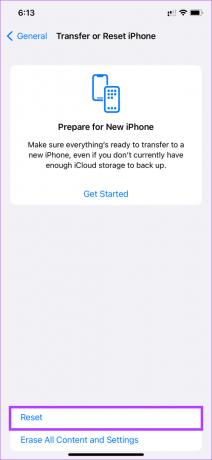
ステップ4: 次に、[すべての設定をリセット]を選択します。

ステップ5: パスコードを入力して、すべての設定をリセットします。

8. iPhoneを工場出荷時にリセット
これは、他に何も機能しない場合の最終的な解決策です。 上記のすべての手順を実行してもiPhoneがランダムに再起動し続ける場合は、iPhoneを工場出荷時の設定にリセットし、最初からセットアップして、問題が解決するかどうかを確認します。 この手順ではすべてのデータが消去されるため、次の手順を実行することをお勧めします。 iPhoneのバックアップを取る 先に進む前に。 方法は次のとおりです。
ステップ1: iPhoneで設定アプリを開き、[全般]をタップします。

ステップ2: ページの一番下までスクロールして、[iPhoneを転送またはリセット]を選択します。

ステップ3: [すべてのコンテンツと設定を消去]をタップします。

ステップ4: 次に、[続行]をタップします。

ステップ5: パスコードに続けてAppleIDのパスワードを入力すると、iPhoneがリセットされます。

iPhoneでランダムな再起動を停止する
ランダムに再起動するiPhoneは、誰も体験したくないものです。 それは確かに迷惑であり、あなたの経験全体を台無しにする可能性があります。 これらの手順に従うと、iPhoneで問題を解決できるはずです。 その後、通常どおり問題なく使用できます。
最終更新日:2022年6月10日
上記の記事には、GuidingTechのサポートに役立つアフィリエイトリンクが含まれている場合があります。 ただし、編集の整合性には影響しません。 コンテンツは公平で本物のままです。